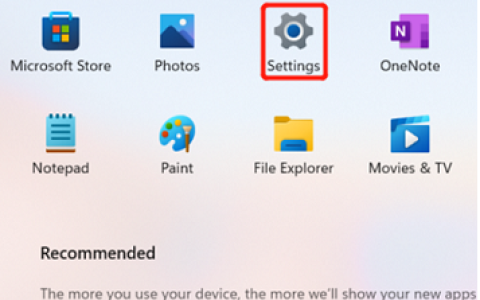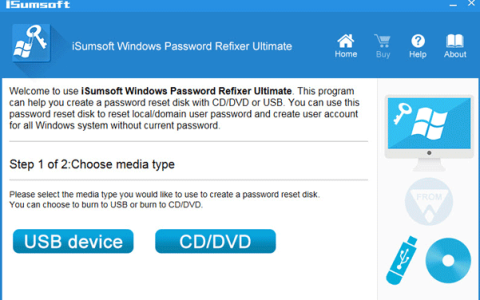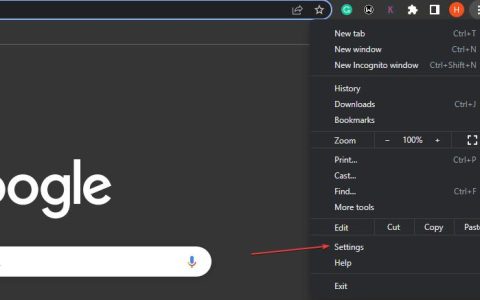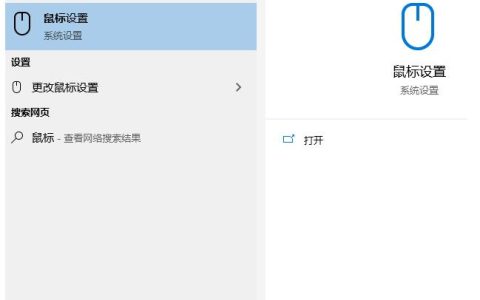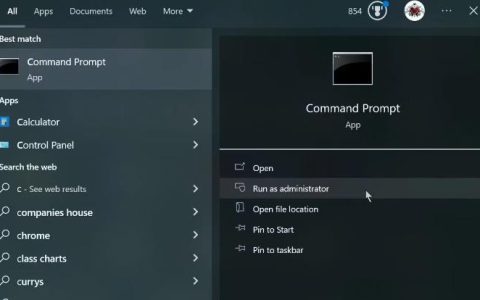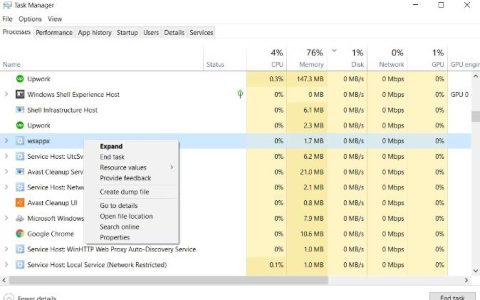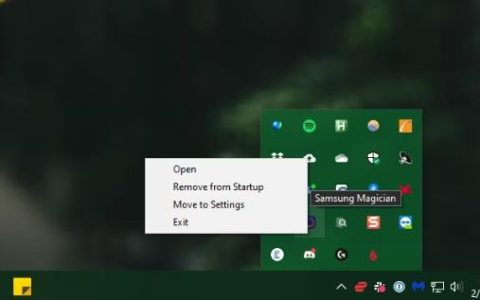双因素身份验证已成为当今时代安全的基石。几乎所有社交媒体平台都采用这种验证模式来确保用户的安全。然而,对于Discord用户来说,情况却有所不同。其中一些人报告说,双因素身份验证在Discord中不起作用,并给出以下错误消息。
为什么 Discord 2FA 不起作用?
如果日期和时间不同步,Discord 2FA 将无法在您的系统上运行。这是因为 Discord 无法确定您的设备所属的时区。您需要确保托管 Discord 和 Authenticator 的设备应同步。如果这不是问题的原因,请查看下面提到的指南来解决问题。
修复双因素身份验证在 Discord 中不起作用的问题
如果双因素身份验证在 PC 上的 Discord 中不起作用,请按照以下步骤操作。
- 重新启动 Discord 并重试
- 同步您的日期和时间
- 重新设置双因素身份验证
- 重置身份验证应用程序
- 清除不和谐缓存
- 重置或重新启动 Discord
让我们详细谈谈它们。
1]重新启动Discord并重试
首先,让我们关闭正在运行的 Discord 实例并启动一个新的实例,因为该问题可能是由于某些故障造成的。要执行相同的操作,请打开任务管理器,右键单击 Discord,然后单击结束任务。最后,再次打开 Discord 并检查问题是否解决。
2]同步您的日期和时间
如果您的日期和时间不正确,双因素身份验证将无法用于 Discord。我们可以手动更改日期和时间。但是,从长远来看,这不是一个可行的解决方案,因此我们将同步日期和时间。要执行相同的操作,请按照下面提到的步骤操作。
- 通过 Win + I打开 设置。
- 转至 时间和语言 > 日期和时间。
- 转到 其他设置,然后单击立即同步。
最后,检查问题是否解决。如果您在手机上遇到此问题,请下载ClockSync应用程序并使用它来同步您的日期和时间。
3]重新设置双因素身份验证
值得注意的是,有时,由于故障,双因素身份验证可能会失败。然而,这是一个暂时的故障,只需禁用该功能并再次启用即可解决。要执行相同的操作,您需要按照下面提到的步骤操作。
- 打开计算机上的Discord 应用程序。
- 单击 用户名旁边的齿轮图标转到“设置” 。
- 现在,导航至 “用户设置”>“我的帐户”。
- 单击 “下载备份代码” 并将代码复制到某处,或者最好截取屏幕截图。
- 单击“删除身份验证应用程序”,系统会要求您输入身份验证代码,您需要输入备份代码。
- 删除身份验证后,单击 启用身份验证应用程序。
- 配置双因素身份验证。
最后,检查问题是否解决。
4]重置身份验证应用程序
如果身份验证应用程序无法工作或无法提供正确的代码,您需要重置它。要执行相同的操作,如果您使用的是 Android 设备,请转到“设置”>“应用程序”>“应用程序管理”, 查找身份验证应用程序(Google 身份验证器),导航“存储使用情况”,然后单击“清除缓存”。 iPhone 用户需要重新安装该应用程序。
5]清除Discord缓存

Discord 倾向于将缓存存储在您的计算机本地,以便它可以快速访问常用的项目。如果缓存被损坏,Discord 将显示出特殊性。因此,请继续清除 Discord 缓存。希望这能为您解决问题。
6]重置或修复Discord
如果清除 Discord 缓存没有帮助,我们需要重置或修复应用程序。如果 Discord 客户端应用程序出现问题,这可以解决问题。要执行相同的操作,请按照下面提到的步骤操作。
- 打开设置。
- 转至 应用程序 > 已安装的应用程序。
- 搜索 “不和谐”。
- Windows 11: 单击三个点并选择高级选项。
- Windows 10: 选择应用程序并单击“高级选项”。
- 最后,单击修复。
希望这能为您完成这项工作。如果修复应用程序无效,请单击“重置”按钮。
希望您可以使用本文中提到的解决方案解决该问题。
阅读: 如何从 Windows PC 完全卸载 Discord?
如何在 Discord 上找到我的 6 位数授权码?
Discord 与 Google Authenticator 配合使用,要查找 6 位身份验证码,您需要打开 Authenticator 应用程序。在那里,您会在 Discord 下看到一个代码:Email-id, 它只不过是我们正在讨论的 6 位数代码。